- Impossibile cercare nuovi aggiornamenti Il messaggio di Windows ti impedirà di scaricare nuovi aggiornamenti, quindi è importante risolverlo.
- Un modo per risolvere questo problema consiste nell'usare il prompt dei comandi o PowerShell per ripristinare determinati componenti.
- È anche possibile installare manualmente l'aggiornamento per Server 2012 ed evitare l'errore di aggiornamento di Windows 80072EFE server 2012 r2.
- Le nostre soluzioni possono anche aiutare a correggere Windows che non è stato in grado di cercare nuovi aggiornamenti codice errore 80072ee2, quindi assicurati di provarli.
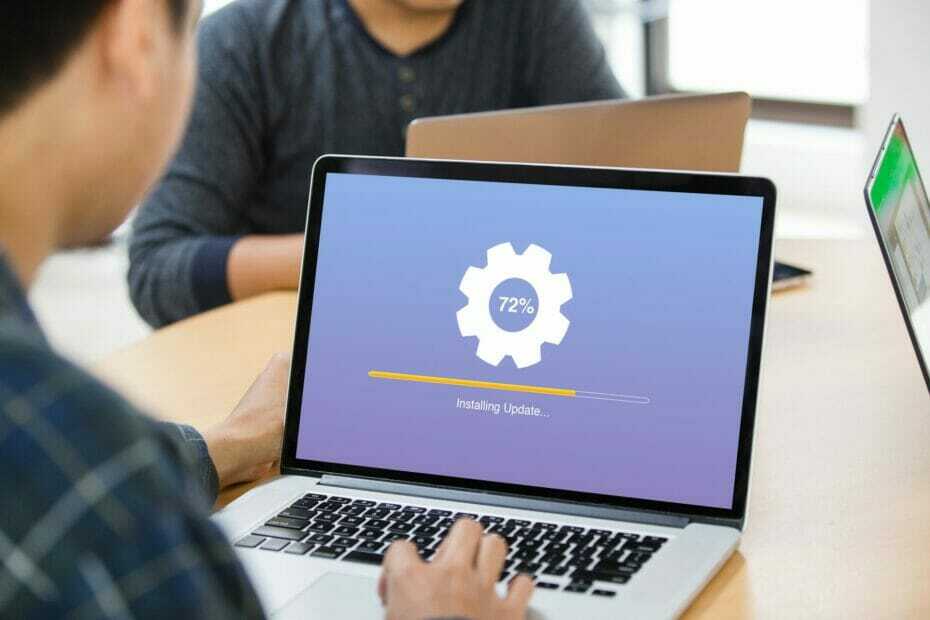
XINSTALLA FACENDO CLIC SUL DOWNLOAD FILE
- Scarica lo strumento di riparazione del PC Restoro che viene fornito con tecnologie brevettate (Brevetto disponibile qui).
- Clic Inizia scansione per trovare problemi di Windows che potrebbero causare problemi al PC.
- Clic Ripara tutto per risolvere i problemi che interessano la sicurezza e le prestazioni del tuo computer
- Restoro è stato scaricato da 0 lettori questo mese
A volte alcuni errori come Windows non ha potuto cercare nuovi aggiornamenti può apparire e impedirti di scaricare gli aggiornamenti. Questo può essere un grosso problema poiché puoi lasciare il tuo sistema vulnerabile.
Tuttavia, c'è un modo per risolvere questo problema e, nella guida di oggi, ti mostreremo come correggere questo errore una volta per tutte.
Inoltre, questo Errore di aggiornamento di Windows 80072EFE server 2012 r2 può indicare che non hai accesso a Internet o che non è configurato correttamente per ottenere l'aggiornamento di sicurezza.
Cosa devo fare se Windows non riesce a cercare nuovi aggiornamenti?
1. Usa la riga di comando
- premere Tasto Windows + X e seleziona PowerShell (amministratore) dalla lista. Puoi anche usare il prompt dei comandi.

- Ora esegui i seguenti comandi uno per uno:
netto stop wuauserv
net stop cryptSvc
bit di stop netti
net stop mserver
ren C:\Windows\SoftwareDistribution SoftwareDistribution.old
ren C:\Windows\System32\catroot2 catroot2.old
inizio netto wuauserv
net start cryptSvc
bit di inizio netto
net start mserver
pausa
Dopo aver eseguito questi comandi, controlla se il file Windows non ha potuto cercare nuovi aggiornamenti il messaggio viene ancora visualizzato.
2. Esegui lo strumento di risoluzione dei problemi di Windows Update
- Apri il Impostazioni app. Puoi farlo rapidamente con Tasto Windows + I scorciatoia.
- Passa a Aggiornamento e sicurezza sezione.

- Selezionare Risoluzione dei problemi dal menu a sinistra e vai a Ulteriori soluzioni per la risoluzione dei problemi.

- Selezionare aggiornamento Windows e fare clic su Esegui lo strumento di risoluzione dei problemi.

- Attendi il termine della scansione.
Al termine della scansione, verificare se il problema persiste.
3. Scarica l'aggiornamento manualmente
Se le soluzioni di cui sopra non hanno funzionato, puoi anche provare a scaricare e installare l'aggiornamento manualmente sul tuo PC.
Secondo gli utenti, questo può aiutarti a risolvere il problema e puoi trovare e installare l'aggiornamento mancante Catalogo Microsoft Update.
Quindi, puoi semplicemente digitare il nome dell'aggiornamento del tuo server e seguire la procedura per installarlo manualmente sul tuo computer.
4. Installare la SSU
Per installare un aggiornamento della sicurezza per Windows Server 2012, è necessario aver installato anche la SSU (Servicing Stack Updates)
Questo servizio garantisce l'affidabilità del processo di aggiornamento durante l'installazione degli ultimi aggiornamenti di qualità. Si consiglia di installarlo prima ed evitare problemi di aggiornamento.
Più esattamente, quando installi un nuovo aggiornamento di sicurezza sul tuo sistema, dovresti vedere l'ultima SSU disponibile e installarla prima.
5. Crea un nuovo account amministratore
- Apri il Impostazioni app e vai a Conti.

- Selezionare Famiglia e altro utenti e fare clic su Aggiungi qualcun altro a questo PC.
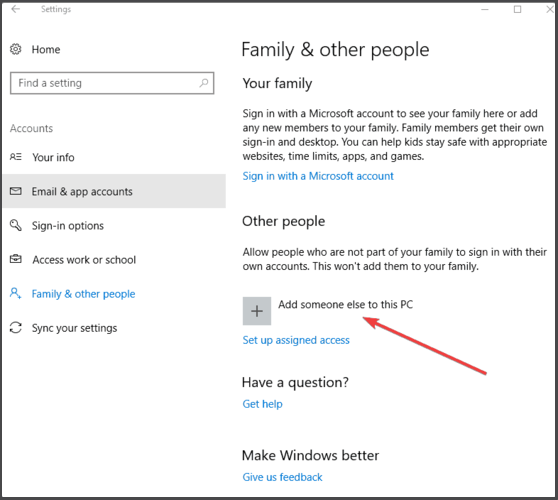
- Selezionare Non ho le informazioni di accesso di questa persona.
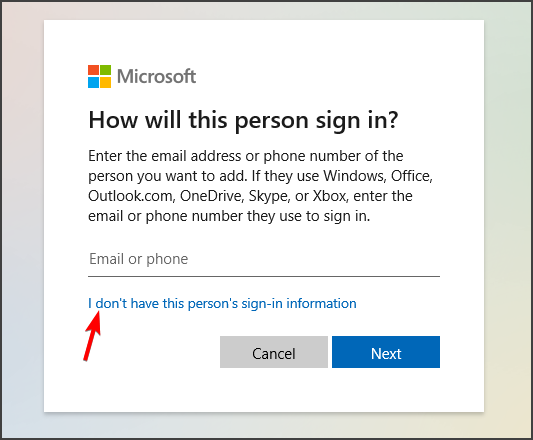
- Ora seleziona Aggiungi un utente senza un account Microsoft.
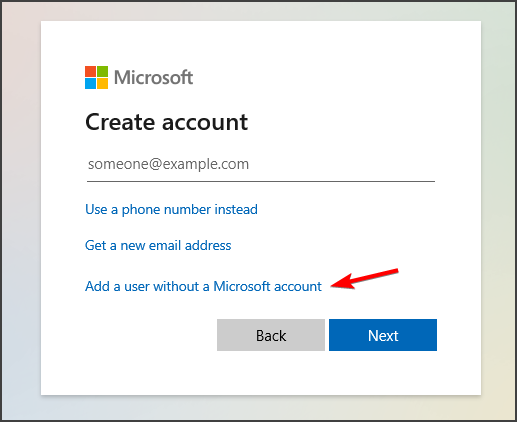
- Immettere il nome utente e la password per il nuovo account.
- Passa al nuovo account e controlla se il problema persiste.
Se la Windows non ha potuto cercare nuovi aggiornamenti è sparito, significa che hai avuto alcuni problemi di danneggiamento dei file, ma la creazione di un nuovo account di solito lo risolve. Ora devi solo migrare tutti i tuoi file dall'account utente precedente a quello nuovo.
Windows non ha potuto cercare nuovi aggiornamenti i messaggi di errore possono rendere il tuo sistema vulnerabile, ma speriamo che le nostre soluzioni ti abbiano aiutato a risolvere il problema.
Se hai trovato una soluzione diversa da solo, sentiti libero di condividerla con noi nella sezione commenti qui sotto.
 Hai ancora problemi?Risolvili con questo strumento:
Hai ancora problemi?Risolvili con questo strumento:
- Scarica questo strumento di riparazione del PC valutato Ottimo su TrustPilot.com (il download inizia su questa pagina).
- Clic Inizia scansione per trovare problemi di Windows che potrebbero causare problemi al PC.
- Clic Ripara tutto per risolvere i problemi con le tecnologie brevettate (Sconto esclusivo per i nostri lettori).
Restoro è stato scaricato da 0 lettori questo mese


